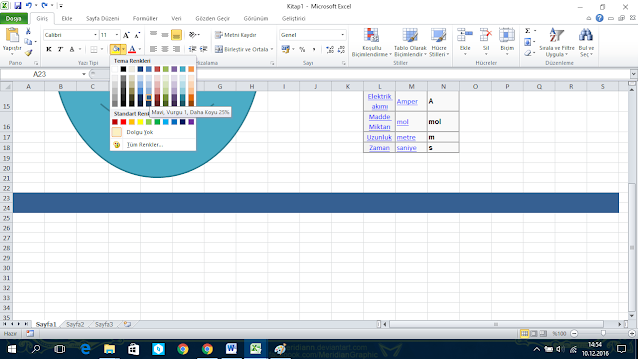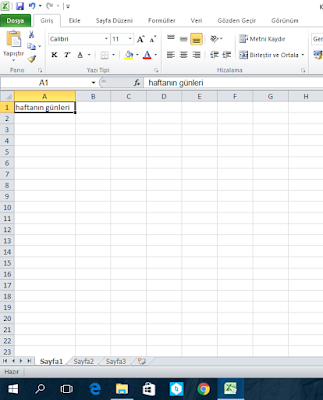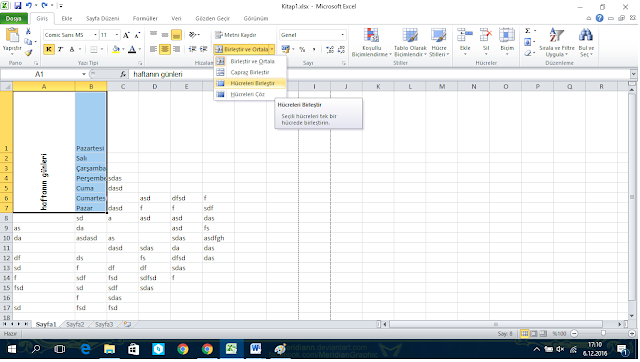EXCEL’DE MATEMATİKDE
GÖRDÜĞÜMÜZ BİR KONU OLAN MATRİS KONUSUNDA MATRİSİN TERSİNİ ALMA DETERMİNANTINI
ALMA VE MATRİSİN DEVRİĞİ NASIL ALIRIZ ONU GÖSTERİCEM SİZLERE.
İLK OLARAK
MATRİSİN DEVRİĞİ NASIL ALINIR ONU GÖSTEREYİM SİZLERE DENKLEMİ YAZDIK. DENKLEME
GÖRE MATRİS YAZMAMIZ GEREKİYOR. AŞAĞIDAKİ ŞEKİLDE GÖRDÜĞÜNÜZ GİBİ MATRİSİ
YAZDIM.
MATRİSİ
YAZIK. ŞİMDİ MATRİSİN DEVRİĞİ NASIL YAPILIR ONU GÖSTEREYİM İLK OLARAK.
MATRİSİMİZİN BOYUTU NEYSE O KADAR ALAN SEÇİYORUZ. DAHA SONRA “=DEVRİK_DÖNÜŞÜM(C2:E4)”
YAZIYORUZ.
DAHA SONRA
“CTRL+SHİFT+ENTER” YAPIYORUZ MATRİSİN DEVRİĞİNİ BULUYOR.
MATRİSİN
DETERMİNANTINI ALMAK İÇİN DE “=DETERMİNANT(C2:E4)” YAZIYORUZ.
DAHA
SONRA YİNE “CTRL+SHİFT+ENTER” YAPIP DETERMİNANTI BULUYORUZ.
MATRİSİN
TERSİNİ BULMAK İÇİN DE “=DİZEY_TERS(C2:E4)” YAZIYORUZ.
DAHA
SONRA YİNE “CTRL+SHİFT+ENTER” YAPIP MATRİSİN TERSİNİ BULMUŞ OLURUZ.
SİZLERE MATRİSLE İLGİLİ GÖSTERECEKLERİM BU KADARDI İŞİNİZİ GÖRÜR İNŞALLAH İYİ GÜNLER DİLERİM :)